اغلب اوقات ، یک سوال به ظاهر نامحلول پیش روی کاربران رایانه شخصی مطرح می شود: چگونه داده هایی را که در نتیجه قالب بندی دیسک از دست رفته اند ، بازیابی کنیم؟ شما باید از برنامه های ویژه ای استفاده کنید که به شما کمک می کند تمام پرونده های حذف شده را "زنده کنید". معمولاً توصیه می شود از محصول Data Recovery Wizard استفاده کنید ، که می تواند برای بازیابی اطلاعات استفاده شود.

دستورالعمل ها
مرحله 1
برنامه را اجرا کنید. در پنجره باز شده ، روی دکمه "FormatRecovery" کلیک کنید.
گام 2
این برنامه لیستی از پارتیشن هایی را که می توانست در دیسک های سیستم شما پیدا کند به شما ارائه می دهد. اگر این بخش لیست نشده باشد ، این نشان دهنده آسیب جدی تر است. سپس "AdvancedRecovery" به شما در بازیابی اطلاعات کمک می کند. اگر می خواهید فایل ها را از یک دستگاه قابل حمل بازیابی کنید ، قبل از شروع برنامه باید آن را وارد کنید.
مرحله 3
اگر شما یک پارتیشن را قالب بندی کرده اید ، نوع آن نیز ممکن است تغییر کرده باشد. دکمه "سیستم پرونده قبلی" به شما کمک می کند تا آن را پس بگیرید.
مرحله 4
برای شروع بازیابی اطلاعات از دست رفته ، یک پارتیشن را انتخاب کرده و بر روی دکمه "بعدی" کلیک کنید تا اسکن داده شروع شود. Data Recovery Wizard ، شروع به تجزیه و تحلیل تمام ساختارهای دیسک و سیستم می کند ، سپس درخت فهرست را نمایش می دهد.
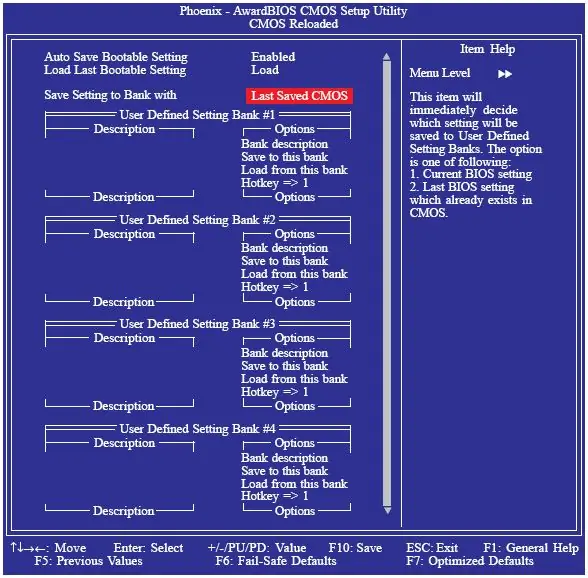
مرحله 5
فایل و دایرکتوری مورد نیاز برای بازیابی را پیدا کرده و بر روی دکمه "بعدی" کلیک کنید.
مرحله 6
فایل و دایرکتوری مورد نیاز برای بازیابی را پیدا کرده و بر روی دکمه "بعدی" کلیک کنید. لیستی از فهرست ها را مشاهده می کنید ، فهرست مورد نیاز خود را انتخاب کرده و مجدداً بر روی دکمه "بعدی" کلیک کنید تا تمام داده ها ذخیره شود.
مرحله 7
اگر دیسک شما دوباره پارتیشن بندی شده و کل حجم پارتیشن تغییر کرده است یا این پارتیشن منتقل شده است ، پس باید از "AdvancedRecovery" استفاده کنید. ذخیره پرونده ها در دیسک یا پارتیشنی که از آن بازیابی می کنید ، ممکن است آنها را بازنویسی کند ، که می تواند به از دست دادن دائمی تمام داده ها منجر شود.







